File M4R adalah ekstensi iOS yang digunakan untuk nada dering. Eksklusivitasnya telah menyulitkan orang yang ingin mengedit file M4R mereka. Untungnya dengan dukungan besar-besaran dari pengembang aplikasi membantu banyak orang untuk membuat berbagai program dan alat untuk dimanfaatkan dan digunakan pengguna untuk mengedit file M4R. Jika Anda ingin mempelajari lebih lanjut cara mengedit file M4R, teruslah membaca artikel ini.
Bagian 1. Apa Sebenarnya M4R itu?
Dengan dirilisnya iPhone pada tahun 2007, Apple memperkenalkan ekstensi file M4R. Singkatan 'M4R' adalah singkatan dari MPEG-4 Ringtone. Dalam arti tertentu, file M4R adalah format file nada dering untuk iPhone. Anda mungkin pernah menemukan format file jenis ini saat menggunakan perangkat iPhone. Selain itu, format file ini memakan lebih sedikit ruang dibandingkan format file audio lainnya.
Sangat mudah untuk mengonversi MP3, M4A, WMA, atau format audio apa pun menjadi file M4A menggunakan iTunes. Buka iTunes di PC Anda, pilih musik yang ingin Anda gunakan sebagai nada dering, lalu konversikan ke file M4R. Pertanyaannya adalah: bagaimana Anda bisa menjadikan M4R Anda menjadi nada dering di iPhone Anda? Sebelum menggunakan file tersebut, unggah terlebih dahulu ke iPhone Anda menggunakan iTunes. Setelah itu, atur sebagai nada dering default Anda.
Pada akhirnya, ini adalah ekstensi file hebat yang dirancang khusus untuk pengguna iPhone. Jika menurut Anda file audio ini menarik, Anda dapat mencoba dan mengonversi beberapa audio favorit Anda menjadi file M4R. Jika Anda ingin tahu cara membuatnya, lanjutkan ke bagian selanjutnya.
Bagian 2. Edit File M4R Offline
Pengonversi Video AVAide adalah perangkat lunak serbaguna dan mudah digunakan yang unggul dalam konversi dan pengeditan format video dan audio. Ini juga memberi Anda alat pengeditan canggih yang meningkatkan kinerja pengeditan Anda karena kemampuan beradaptasinya. Namun meskipun merupakan aplikasi yang berfokus pada konversi, AVAide Video Converter juga mendukung pengguna untuk mengedit file M4R. Ini benar-benar aplikasi andal yang dapat digunakan oleh semua pengguna, baik pemula maupun profesional.
Langkah 1Dapatkan dan Luncurkan Aplikasi
Tugas pertama yang perlu Anda lakukan adalah mengunduh dan menginstal aplikasi. Untuk melakukan itu, Anda harus mencari tahu sistem operasi mana yang Anda gunakan dan klik tautan di bawah. Setelah mengunduh dan menginstal, luncurkan aplikasi Anda dengan mengklik dua kali ikonnya. Metode ini harus bekerja pada kedua sistem operasi.

COBA GRATIS Untuk Windows 7 atau lebih baru
 Unduh Aman
Unduh Aman
COBA GRATIS Untuk Mac OS X 10.12 atau lebih baru
 Unduh Aman
Unduh AmanLangkah 2Pilih Alat dan Impor File
Setelah menginstal dan meluncurkan aplikasi, langkah selanjutnya adalah memilih alat yang akan Anda gunakan. Dalam hal ini Penghilang Kebisingan adalah alat yang akan kita gunakan. Untuk menemukannya, cukup klik pada kotak peralatan pilihan dan Anda akan melihat Penghilang Kebisingan, klik di atasnya. Setelah mengklik, jendela baru akan muncul dan Anda sekarang dapat mengimpor file M4R Anda, cukup klik yang besar + tombol di tengah aplikasi.

Langkah 3Sunting Berkas M4R
Setelah mengimpor file M4R Anda, sekarang siap untuk diedit. Anda dapat melakukannya dengan mengaktifkannya Menunda, Volume dan trek audio pilihan. Itu Nama dan Keluaran file juga dapat diubah jika Anda menginginkannya. Edit file M4R Anda sesuai kegunaannya.
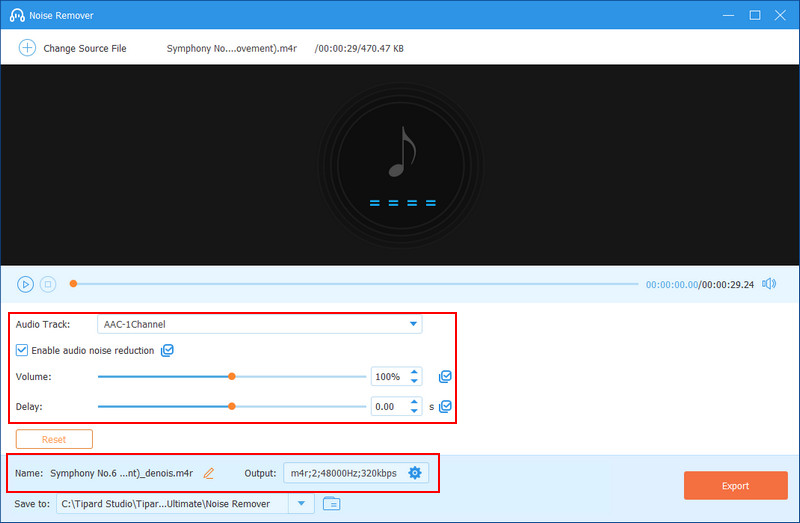
Langkah 4Ekspor Berkas M4R
Setelah menghabiskan waktu Anda mengedit file M4R, sekarang saatnya mengekspor file Anda. Untuk melakukan itu, klik yang besar Ekspor tombol di kanan bawah aplikasi Anda. Dengan mengklik, itu akan mengekspor file Anda yang baru diedit ke direktori lokal Anda.
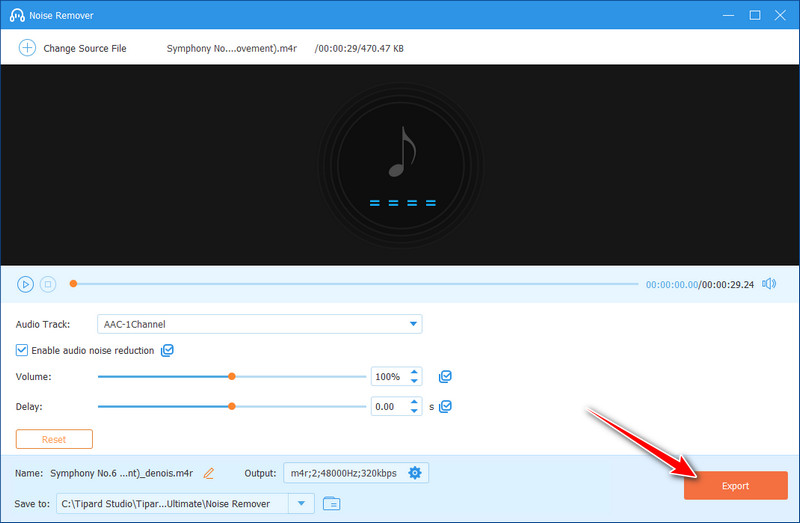
Bagian 3. Edit File M4R Online
Selain menggunakan aplikasi software untuk mengedit file M4R, Anda juga dapat mengedit file M4R secara online. Ada beberapa aplikasi daring yang dapat Anda gunakan untuk mengedit file M4A tanpa mengunduh perangkat lunak apa pun. AudioTrimmer adalah salah satu alat online gratis terbaik yang dapat Anda temukan online. Dengan alat ini, Anda dapat memotong, mengedit, dan menerapkan efek audio seperti fade. Tidak berhenti di situ; karena mendukung berbagai macam format file, Anda juga dapat menggunakan fitur ini untuk mengkonversi file audio lainnya, seperti MP3 ke M4R. Selain itu, alat online ini memungkinkan Anda mengedit file M4R online secara gratis.
Langkah 1Buka browser Anda dan kunjungi audiotrimmer.com. Memilih Pemangkas Audio dari menu navigasi. Klik Pilih File untuk mengimpor file M4R yang ingin Anda edit.

Langkah 2Anda sekarang dapat melanjutkan dengan mengedit file M4R Anda. Jika sudah selesai, klik Tanaman tombol untuk memproses file Anda. Kemudian, klik Unduh tombol.
Bagian 4. FAQ tentang File M4R
Apa yang harus saya waspadai saat mengedit file M4R?
Berhati-hatilah agar tidak terkena teguran hak cipta karena terkadang seseorang telah mengklaim kepemilikan atas file ini.
Apakah mungkin mengubah keluaran M4R saat mengedit?
Memang mungkin untuk mengubah keluarannya. Anda dapat memilih format file apa pun yang tersedia untuk editor audio Anda.
Bisakah Anda mengedit file M4R di ponsel?
Dimungkinkan untuk mengedit file M4R secara online. Pilih mode desktop di browser Anda dan coba gunakan alat online, seperti Audio Trimmer atau aplikasi pengeditan M4R lainnya yang dapat Anda temukan di pasar aplikasi khusus Anda.
Apakah M4R seperti M4A?
Namun keduanya memiliki kesamaan, file M4A dipotong hingga 30 detik atau lebih untuk digunakan sebagai nada dering. Meskipun M4R adalah format iOS eksklusif, M4R juga terutama digunakan sebagai format nada dering.
Mana yang lebih baik, M4R atau MP3?
M4R adalah pilihan terbaik jika Anda memiliki iPhone atau perangkat iOS lainnya. Namun, jika Anda ingin berbagi nada dering dengan orang lain tanpa khawatir apakah mereka dapat memutar file M4R atau tidak, MP3 adalah pilihan yang lebih baik.
Membaca semua panduan yang diberikan di halaman ini akan membantu Anda menyadari betapa mudahnya melakukannya edit nada dering M4R. Meskipun demikian, memiliki alat aplikasi seperti AVAide Video Converter sangatlah mudah karena Anda tidak perlu online untuk menggunakannya. Ini juga berisi utilitas lain yang dirancang untuk menangani file media apa pun. Pada akhirnya, begitulah cara Anda mengedit file M4R untuk nada dering favorit Anda.
Konverter media terlengkap untuk mengonversi video & audio & DVD tanpa kehilangan kualitas.




